چگونه در اینستاگرام Nametag (نیم تگ) خود را بسازیم و آن را شخصی سازی کنیم؟
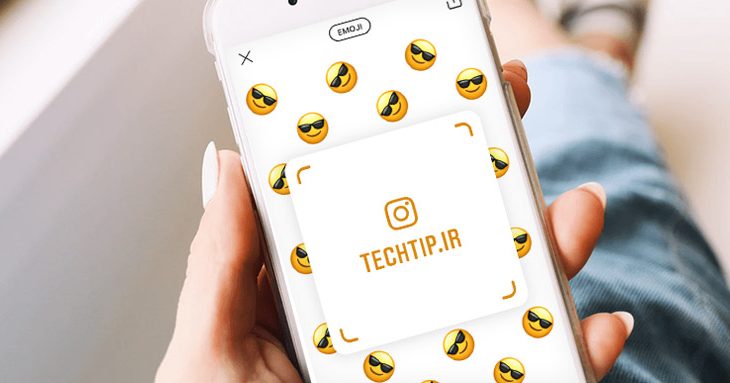
شبکه ی اجتماعی اینستاگرام همانطور که همه ی ما آن را می شناسیم روز به روز در حال افزایش کاربران است. اینستاگرام در ابتدای کار معروف نبوده اما امروزه محبوبیت این شبکه ی اجتماعی که در آن عکس و فیلم به اشتراک می گذارند در حال افزایش است. این شبکه ی اجتماعی که دارای تیم قوی ای دارد در هر لحظه روی آن کار می کنند چرا که همیشه و به مدت زمان های کم شاهد بروزرسانی های کوچک این نرم افزار محبوب هستیم. دلیل پیشرفت این شبکه ی اجتماعی و افزایش کاربرانش بروز کردن برنامه و اضافه کردن قابلیت های خاص و کاربر پسند است.
حتما بخوانید : آموزش اضافه کردن گیف Gif به استوری اینستاگرام
کارایی Nametag (نیم تگ) در اینستاگرام چیست؟
اخیرا شاهد اضافه شدن ویژگی ساخت Nametag یا نیم تگ در اینستاگرام هستیم. شاید ابتدا برایتان سوال باشد که این Nametag ها چه چیزی هستند و چه استفاده ای از آن ها می شود برد. خب ، باید بصورت کلی بگوییم که این Nametag ها مانند یک QRCode ( کیو آر کد ) عمل می کنند. زمانی که شما یک QRCode را اسکن می کنید همانطور که مشخص است شما وارد لینکی خواهید شد. بدین منظور خاصیت Nametag هم نیز همینگونه است ، زمانی که شما نیم تگ خود را بسازید دیگران می توانند با اسکن کردن Nametag شما ، شما را به راحتی در اینستاگرام پیدا کرده و در صورت نیاز شما را فالو کنند.
شما می توانید به راحتی با دنبال کردن این آموزش Nametag خود را بسازید. همچنین قابلیت هایی که اینستاگرام برای ما ایجاد کرده است می توانیم نیم تگ خود را نیز شخصی سازی کنیم و همانطور که دلمان می خواهد باشد. ما می توانید برای شخصی سازی از ابزار هایی که اینستاگرام در قسمت ساخت Nametag برای ما ایجاد کرده است به راحتی استفاده کنیم. اگر می خواهید Nametag خود را ایجاد کنید و شخصی سازی مورد نظر را روی آن ایجاد کنید همین حالا به ادامه ی آموزش بروید. با تک تیپ همراه باشید.
آموزش ساخت Nametag اینستاگرام
1- ابتدا اول از همه باید به اینستاگرام خود را به آخرین نسخه بروزرسانی کنید ، بدین منظور می توانید از لینک های زیر نسبت به سیستم عامل خود اقدام کنید.
[app_link title=”دانلود برای اندروید” link=”https://play.google.com/store/apps/details?id=com.instagram.android&referrer=utm_source%3Dinstagramweb%26utm_campaign%3DsignupPage%26ig_mid%3DW3Kj9QALAAFj0R11C0RiGvDdGTls%26utm_content%3Dlo%26utm_medium%3Dbadge” store=”android”]
[app_link title=”دانلود برای آی او اس” link=”https://itunes.apple.com/app/instagram/id389801252?pt=428156&ct=igweb.signupPage.badge&mt=8&vt=lo” store=”apple”]
[app_link title=”دانلود برای ویندوز” link=”https://www.microsoft.com/en-us/store/apps/instagram/9nblggh5l9xt” store=”windows”]
حتما بخوانید : آموزش ساخت Story Highlights در اینستاگرام یا گذاشتن استوری در پروفایل خود
2- بعد از اینکه نسخه جدید را دانلود کرده و نصب کردید ، به قسمت پروفایل خود مراجعه کنید.
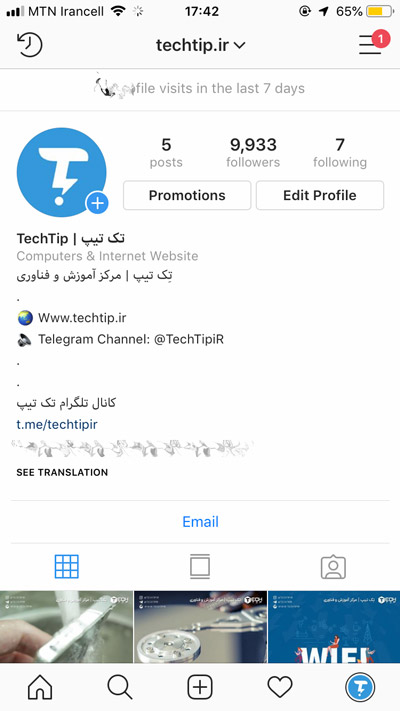
3- از قسمت بالا سمت راست منوی ” 3 خطی ” را لمس کنید.
4- حالا بالاترین گذینه یا Nametag را انتخاب کنید.
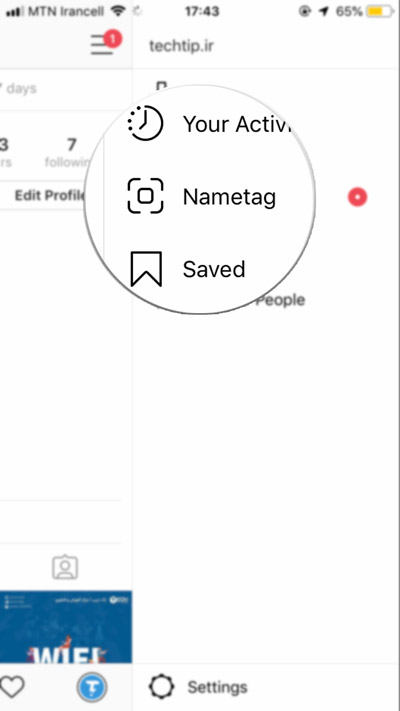
5- خواهید دید که مانند تصویر زیر برای شما یک نیم تگ ایجاد شده است.

شما می توانید با به اشتراک گذاری این Nametag و ذخیره کردن عکس ، دیگران به راحتی شما را با اسکن کردن عکس از داخل اینستاگرام پیدا کنند. در ادامه به آموزش شخصی سازی این Nametag ها و آموزش چگونگی اسکن کردن در خود اینستاگرام برای دنبال کردن فرد مورد نظر خواهیم پرداخت.
آموزش شخصی سازی Nametag اینستاگرام
شما می توانید نیم تگ خود را نیز شخصی سازی کنید! با توجه به مراحل بالا ابتدا وارد بخش نیم تگ خود شوید.
حالا شما می توانید به 3 حالت نیم تگ خود را شخصی سازی کنید این 3 حالت به صورت زیر است :
- Emoji یا ایموجی
- Selfie یا سلفی
- Color یا رنگی
برای اینکه بتوانید بین این 3 حالت جابجا شوید باید از قسمت بالایی حالت مورد نظر را لمس کنید.
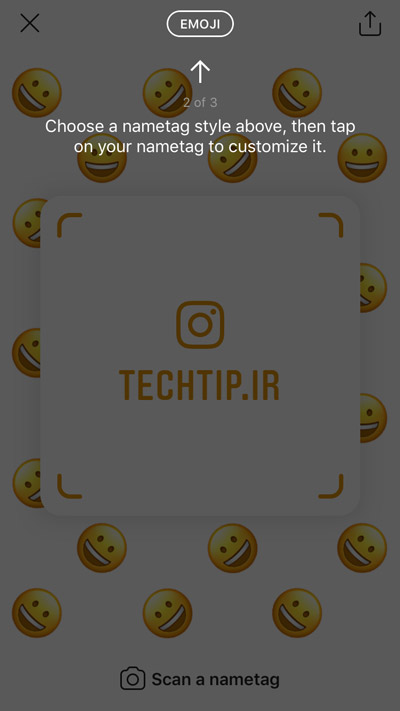
در قسمت Emoji با لمس کردن هرجایی از صفحه می توانید ایموجی مورد نظر خود را برای نیم تیگ خود مشخص کنید.
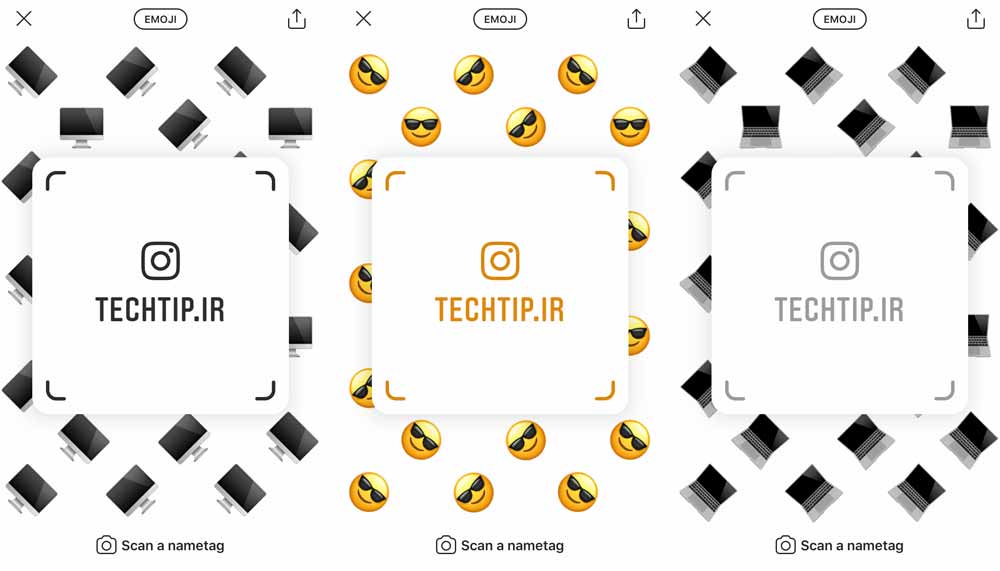
در قسمت Selfie می توانید سلفی گرفته و از افکت ها استفاده کنید. برای اینکه افکت را تغییر دهید کافیست یکبار صفحه نمایش را تپ کرده یا لمس کنید.
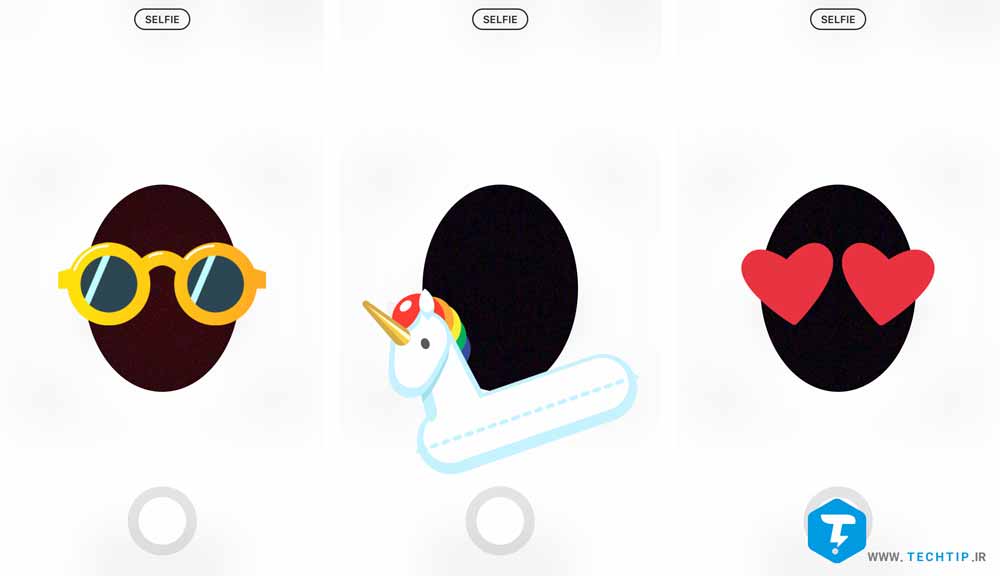
در نهایت در قسمت Color یا رنگی می توانید با تپ کردن یا لمس کردن هر بار صفحه نمایش رنگ پس زمینه را تغییر دهید.
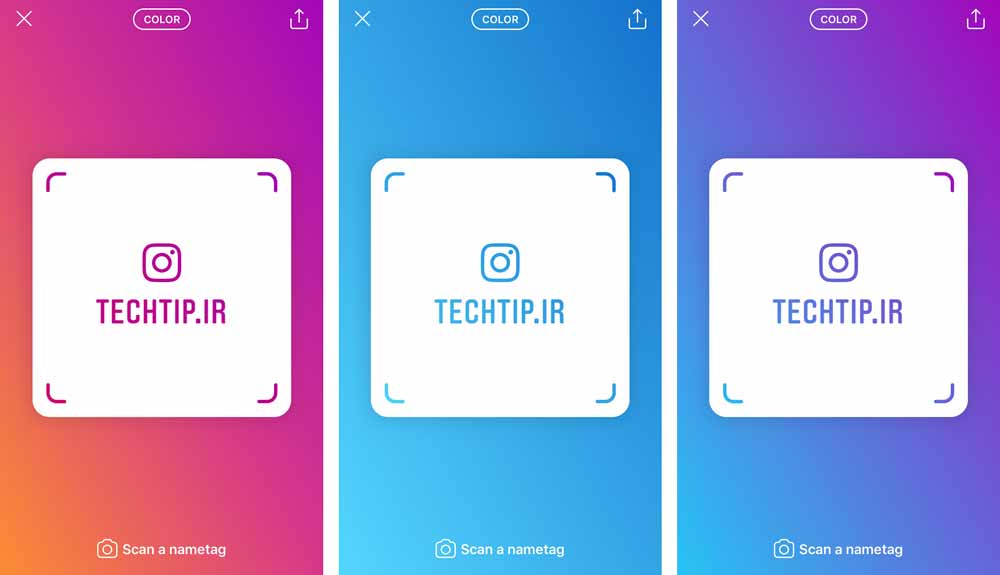
چگونه با Nametag دیگران را پیدا کنیم؟
حالا می خواهید از نیم تگ دیگران استفاده کرده و با اسکن کردن فرد مورد نظر را در اینستاگرام پیدا کنید ، کافیست در قسمت پایینی آیکون دوربین که “Scan a Nametag” نوشته شده را لمس کنید. شما همچنین می توانید در همان لحظه عکس را اسکن کرده و یا از گالری خود عکس مورد نظر را انتخاب کنید. برای اینتخاب از گالری کافیست آیکون بالا سمت راست را لمس کنید تا عکس های گالری شما نمایش داده شود.
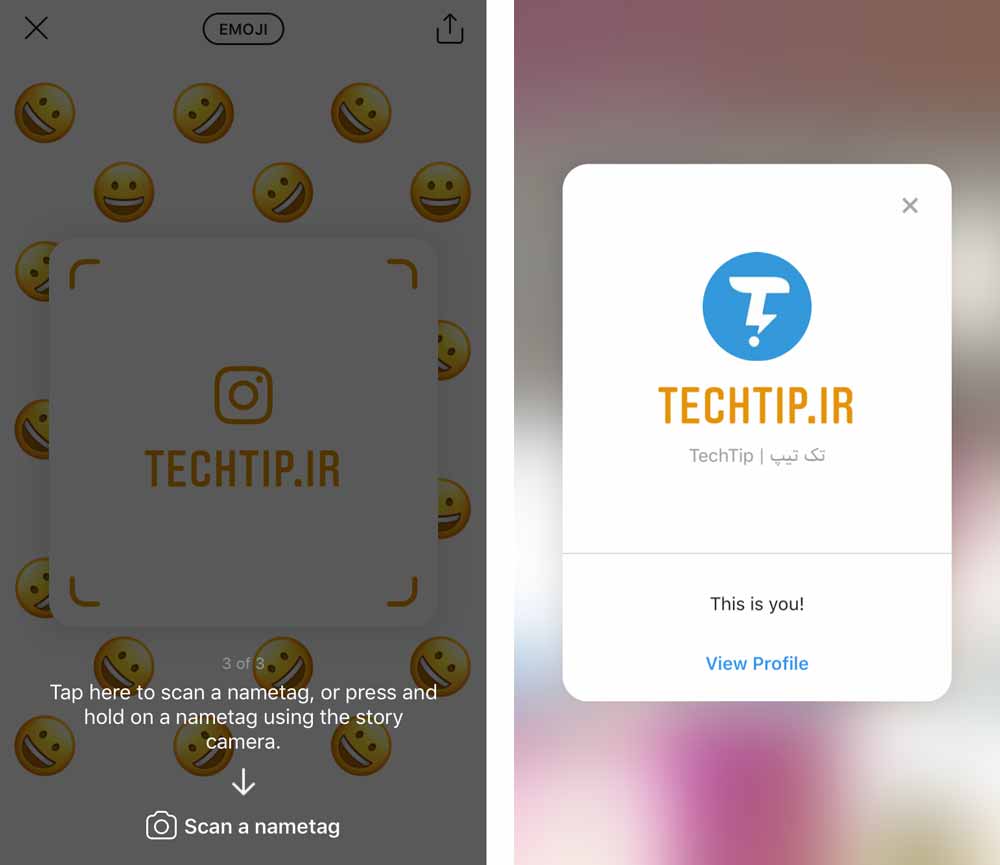
ویدیوی معرفی ویژگی Nametag اینستاگرام














